Slik endrer du skriftfargen i en Word 2013-tabell
Tabeller er gode visuelle hjelpemidler å legge til i et dokument, men standardinnstillingene for tabeller kan være litt kjedelige. En måte å gjøre dem mer interessante på er å endre fargen på skriften i tabellen. Dette kan imidlertid være vanskelig å gjøre, ettersom du kan ha problemer med å velge bare teksten i en tabell.
Trinnene i artikkelen nedenfor viser deg hvordan du raskt kan velge hele tabellen og deretter bruke en endring på fargen på skriften.
Endre tekstfarge for en tabell i Microsoft Word 2013
Trinnene i denne artikkelen viser deg hvordan du velger all teksten i en tabell og deretter endrer all teksten til en annen farge. Du kan lese denne artikkelen hvis du vil lære hvordan du endrer skriftfarge for et helt dokument.
Trinn 1: Åpne dokumentet som inneholder tabellen du vil endre.
Trinn 2: Klikk inne i en celle i tabellen, som viser en ny meny med tabellspesifikke verktøy som du kan bruke.

Trinn 3: Klikk på kategorien Oppsett under Tabellverktøy øverst i vinduet.
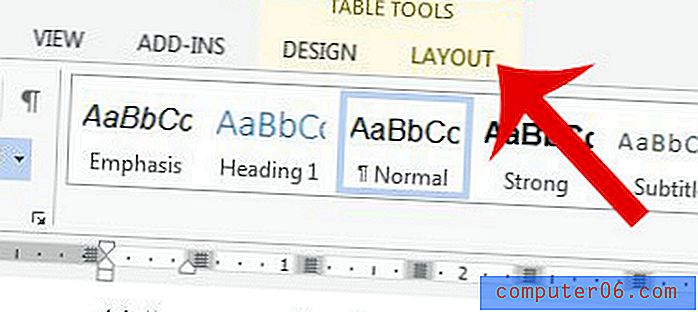
Trinn 4: Klikk på Velg- knappen i tabelldelen i navigasjonsbåndet, og klikk deretter på alternativet Velg tabell .
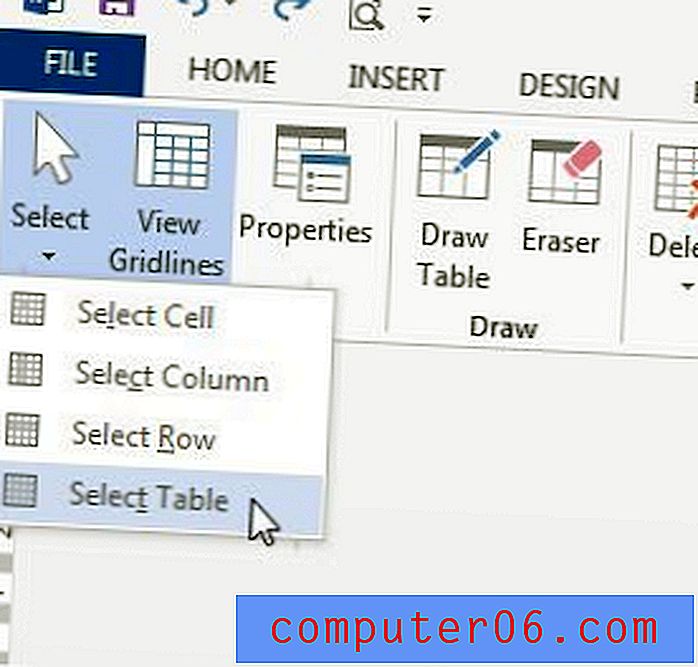
Trinn 5: Klikk på Hjem- fanen øverst til venstre i vinduet.
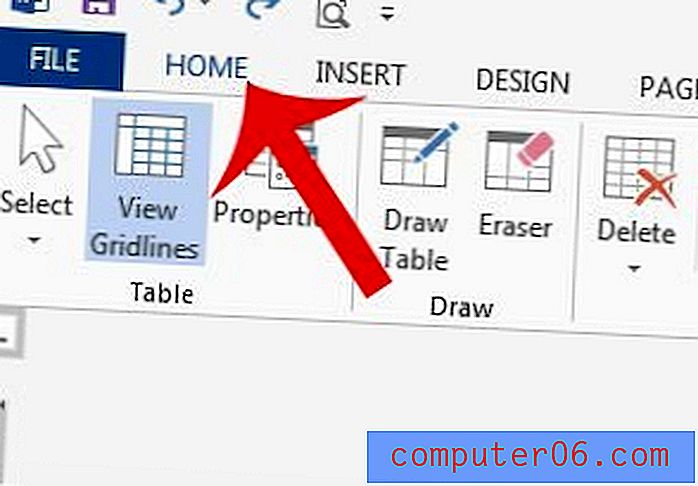
Trinn 6: Klikk på pilen til høyre for Font Color- knappen, og klikk deretter på fargen du vil bruke til skriften i tabellen.
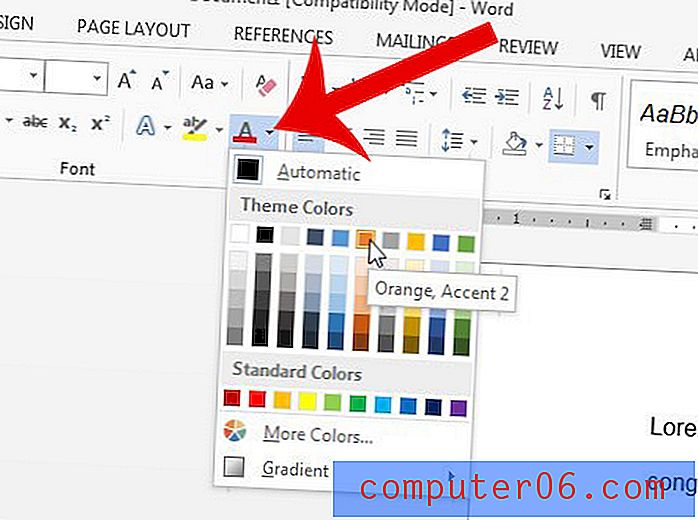
Vil du endre fargen på selve bordet? Lær hvordan du her, og juster tabellkantfargene til et alternativ du velger.



